Procreateでの色の選び方
- coldplay.xixiオリジナル
- 2021-02-08 15:30:10168953ブラウズ
Procreate で色を選択する方法: まず「procreate」と入力し、変更したいペイントを開きます。次に、左側のツールバーで四角形のアイコンを見つけてクリックし、次にリングを取得したい色までドラッグします。を選択すると、描画インターフェイスの右上隅にあるカラー バーに選択した色が表示され、それを直接使用できます。

Procreate の色の選択方法:
1. まず、下の図に示すように、iPad で procreate を見つけてクリックして入力します。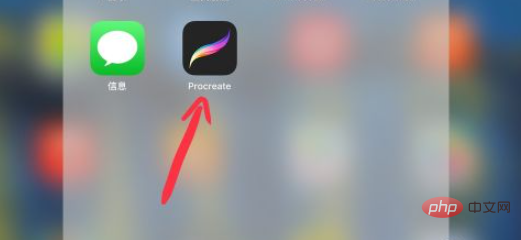
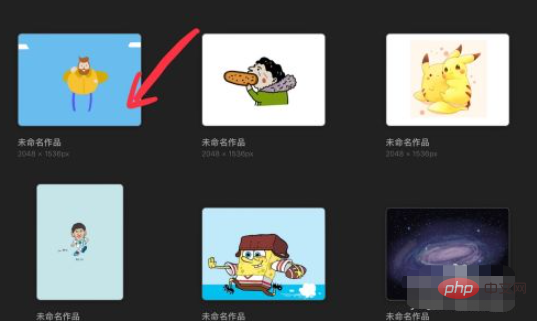
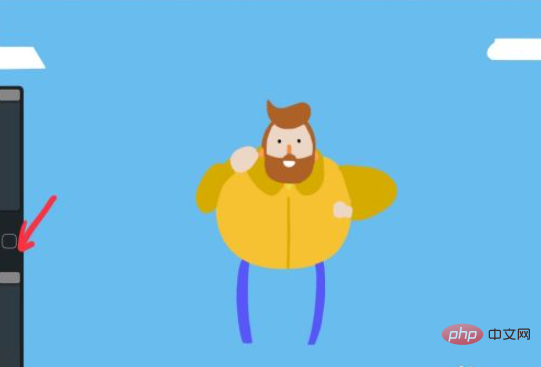
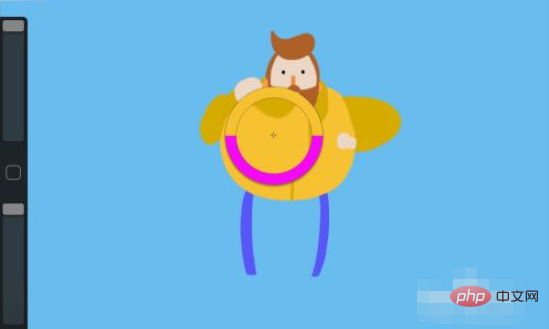
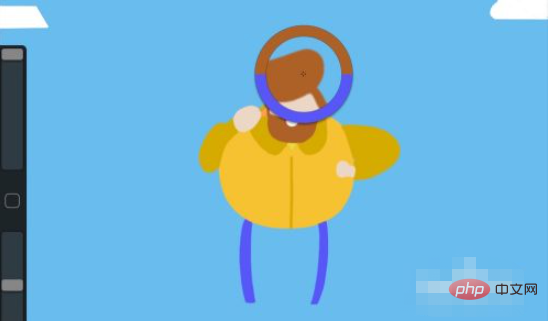
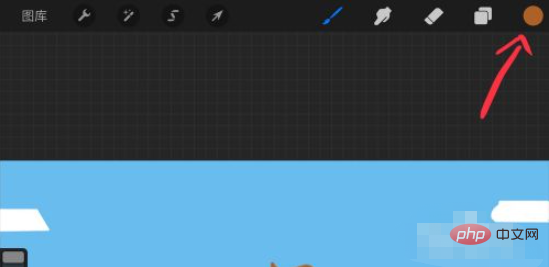
# プログラミングについてさらに詳しく知りたい場合は、php トレーニング ## に注目してください。 ### #カラム!
以上がProcreateでの色の選び方の詳細内容です。詳細については、PHP 中国語 Web サイトの他の関連記事を参照してください。
声明:
この記事の内容はネチズンが自主的に寄稿したものであり、著作権は原著者に帰属します。このサイトは、それに相当する法的責任を負いません。盗作または侵害の疑いのあるコンテンツを見つけた場合は、admin@php.cn までご連絡ください。
前の記事:パソコンで小文字を大文字に切り替える方法次の記事:パソコンで小文字を大文字に切り替える方法

